Apple Watch Användarhandbok
- Välkommen
- Nyheter
-
- Kom igång
- Din Apple Watch
- Apple Watch-gester
- Ställa in och parkoppla Apple Watch med iPhone
- Apple Watch-appen
- Ladda Apple Watch
- Slå på och väcka Apple Watch
- Låsa eller låsa upp Apple Watch
- Ändra språk och riktning på Apple Watch
- Ta av, byta och fästa Apple Watch-armband
- Hålla dig i form med Apple Watch
- Spåra viktig hälsoinformation med Apple Watch
- Håll kontakten med Apple Watch
-
- Appar på Apple Watch
- Öppna appar
- Ordna appar
- Hämta fler appar
- Ta reda på vad klockan är
- Statussymboler
- Kontrollcenter
- Justera ljusstyrka, textstorlek, ljud och haptik
- Siri
- Lyssna på och besvara meddelanden
- Visa och svara på notiser
- Använda genvägar
- Skapa ett medicinskt ID för nödfall
- Hantera falldetektering
- Ställa in Handtvätt
- Ansluta Apple Watch till ett Wi‑Fi-nätverk
- Ansluta till Bluetooth-hörlurar eller -högtalare
- Lämna över åtgärder från Apple Watch
- Låsa upp datorn med Apple Watch
- Låsa upp iPhone med Apple Watch
- Använda Apple Watch utan dess parkopplade iPhone
- Använda Apple Watch med ett mobilnätverk
-
- Allt om Apple Fitness+
- Prenumerera på Apple Fitness+
- Ställa in Apple Fitness+ på Apple TV
- Bläddra bland träningspass i Fitness+
- Starta en Fitness+-träning
- Pausa och återuppta en träning i Fitness+
- Avsluta och granska en träning i Fitness+
- Ändra vad som visas på skärmen under en Fitness+-träning
- Hämta en Fitness+-träning
-
- VoiceOver
- Ställa in Apple Watch med VoiceOver
- Grunderna i Apple Watch med VoiceOver
- Använda en punktskriftsdisplay
- Zooma
- Ta reda på vad klockan är med haptisk feedback
- Justera textstorleken och andra visuella inställningar
- Justera inställningar för rörelseförmåga
- Ställa in och använda RTT
- Hjälpmedelsinställningar för ljud
- Hjälpmedelsgenvägen
- Copyright
Använda genvägar på Apple Watch
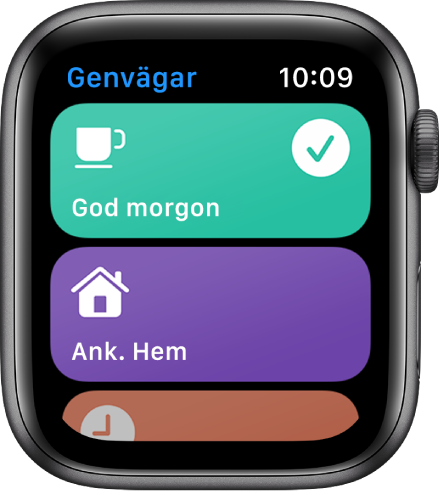
Med appen Genvägar ![]() på Apple Watch kan du utlösa åtgärder med bara ett tryck. Med de genvägar du skapar på iPhone kan du snabbt få en färdbeskrivning hem, skapa en topp 25-spellista med mera. Du kan köra genvägar via appen Genvägar eller lägga till dem som komplikationer på urtavlan.
på Apple Watch kan du utlösa åtgärder med bara ett tryck. Med de genvägar du skapar på iPhone kan du snabbt få en färdbeskrivning hem, skapa en topp 25-spellista med mera. Du kan köra genvägar via appen Genvägar eller lägga till dem som komplikationer på urtavlan.
Obs! Alla genvägar på iPhone är inte kompatibla med Apple Watch.
Köra en genväg
Öppna appen Genvägar
 på Apple Watch.
på Apple Watch.Tryck på en genväg.
Lägga till en genvägskomplikation
Håll på urtavlan och tryck på Ändra.
Svep åt vänster till skärmen Komplikationer och tryck sedan på en komplikation.
Rulla till Genvägar och välj sedan en genväg.
Lägga till fler genvägar på Apple Watch
Öppna appen Genvägar på iPhone.
Tryck på
 i det övre högra hörnet av en genväg.
i det övre högra hörnet av en genväg.Tryck på
 på genvägsskärmen och slå på Visa på Apple Watch.
på genvägsskärmen och slå på Visa på Apple Watch.
Läs Genvägar Användarhandbok för information om hur du skapar och använder genvägar.